OneNote- це потужний інструмент для організації та управління замітками. Використання часових мітокта шаблонів сторінок може значно підвищити ефективність ваших заміток. Завдяки цим функціям ви не тільки створюєте запам'ятовувані замітки, але й можете краще структурувати та візуалізувати свою інформацію.
Основні висновки
- Вставлення часових міток дозволяє фіксувати важливі моменти безпосередньо в замітках.
- Шаблони сторінок допомагають досягти швидкої й стабільної структури в ваших замітках.
- OneNote пропонує різноманітні шаблони для різних потреб, будь то для лекційних нотаток або оглядів проектів.
Вставлення часових міток
Щоб вставити часові мітки у ваші замітки, дотримуйтесь цих кроків:
Спочатку відкрийте OneNote і створіть нову сторінку. Під час створення сторінки поточна дата автоматично вставляється. Щоб вручну відредагувати дату та час, натисніть на відповідний значок у меню.
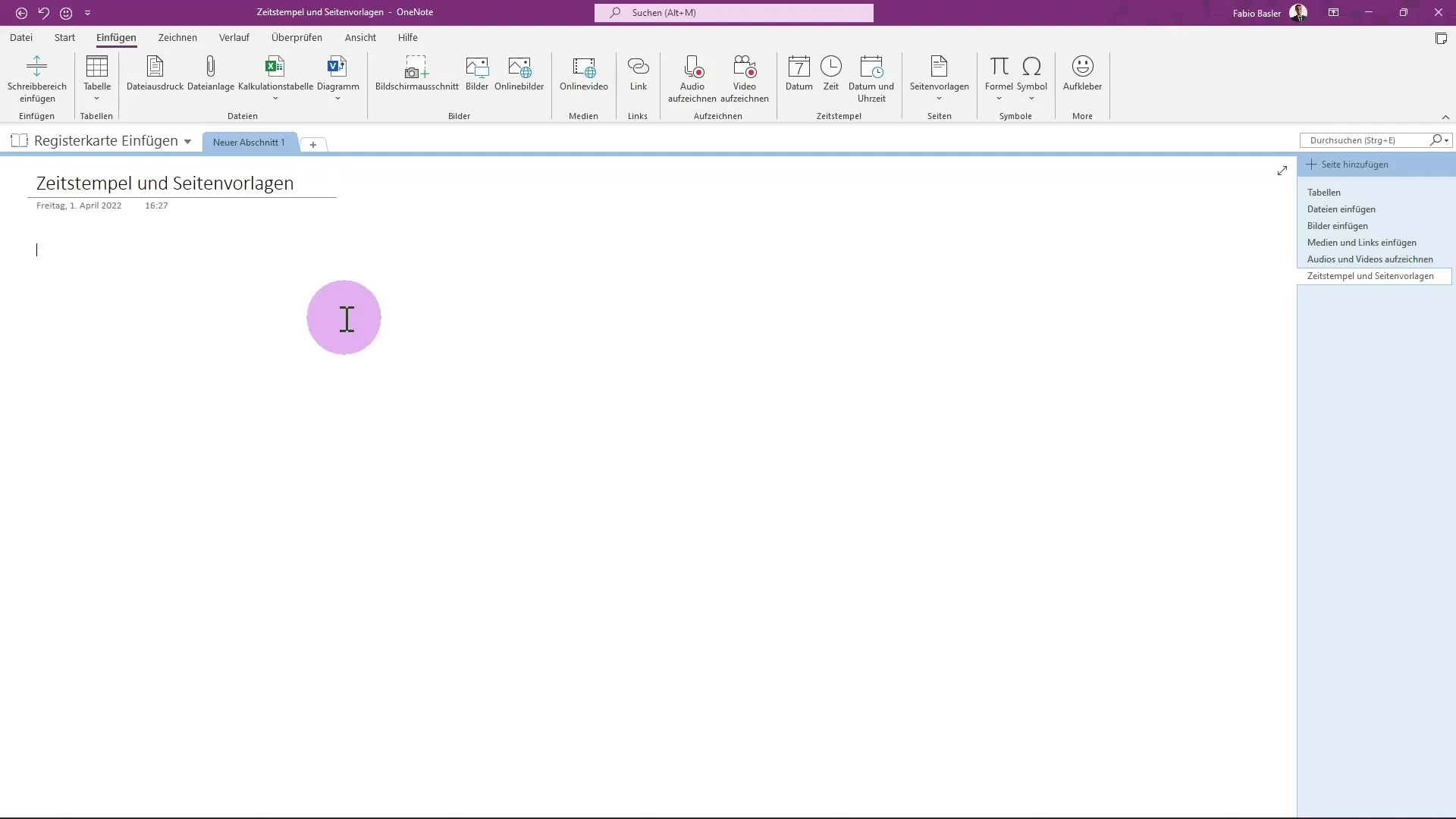
Відкриється меню календаря, в якому ви можете вибрати бажану дату. Тут ви можете вибрати, наприклад, 5 травня і змінити час на 20:30. Підтвердьте вибір, натиснувши «ОК».
Крім того, ви можете дуже просто автоматично вставити поточну дату та час. Ви також можете об'єднати їх і вставити в текст.
Використання шаблонів сторінок
OneNote пропонує безліч шаблонів сторінок, які допомагають вам у структуризації ваших заміток. Щоб отримати доступ до шаблонів сторінок, виберіть відповідний розділ у меню.
Коли ви виберете потрібний тип шаблону, наприклад «Детальні лекційні нотатки», ви відразу зможете скористатися повним шаблоном. У шаблоні вже є поля для заголовків, домашніх завдань і важливих пунктів, які ви можете заповнити.
Ці шаблони особливо зручні, оскільки ви можете прямо вводити інформацію, не витрачаючи час на створення нової структури. Ви знайдете різні іконки та символи, які візуально покращать ваші замітки.
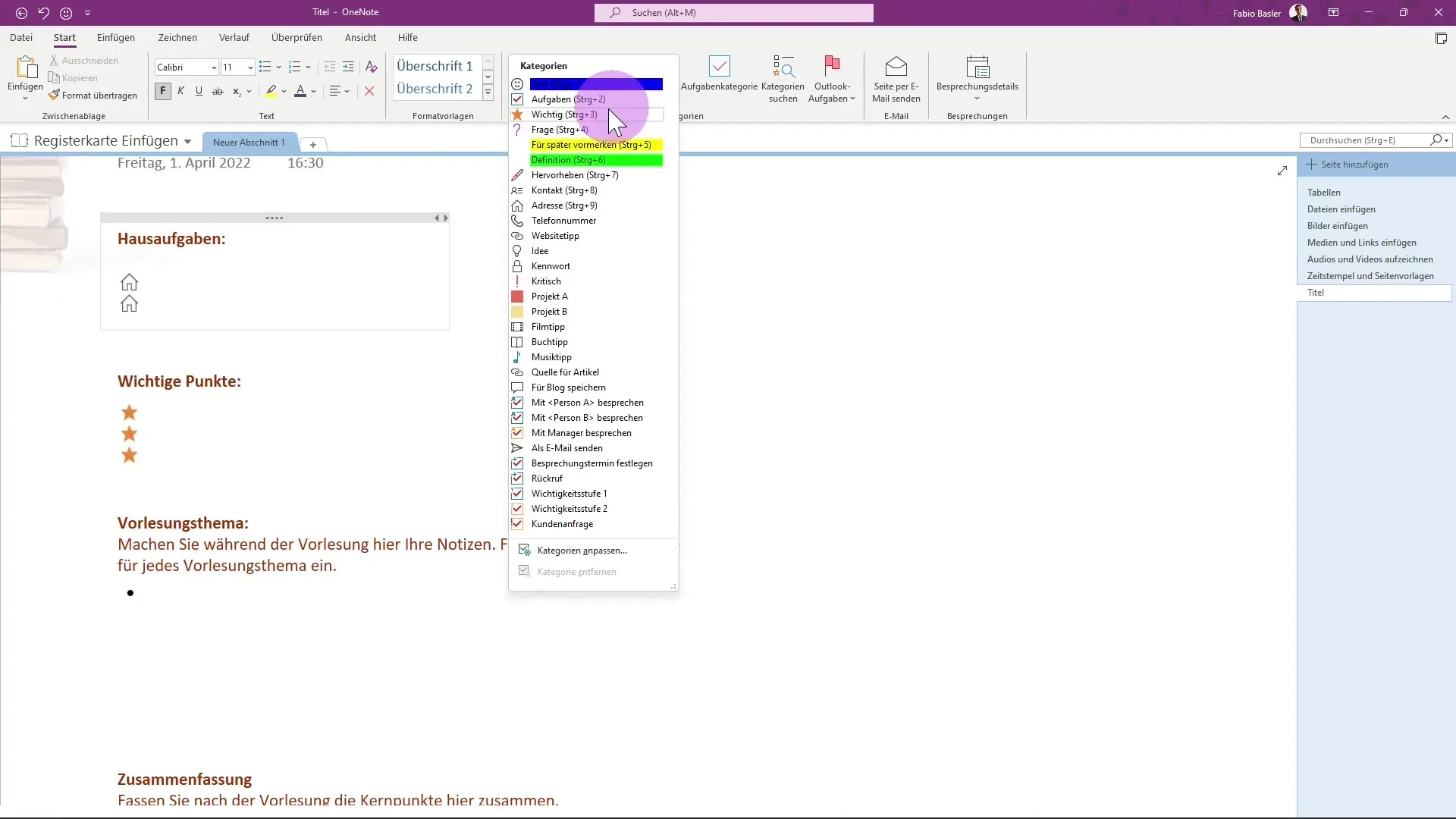
Щоб вибрати шаблони сторінок, перейдіть на праву сторону інтерфейсу. Там вам буде показана панель меню, яка дозволяє вам прикріпити різні шаблони. Це меню також можна налаштувати або розширити.
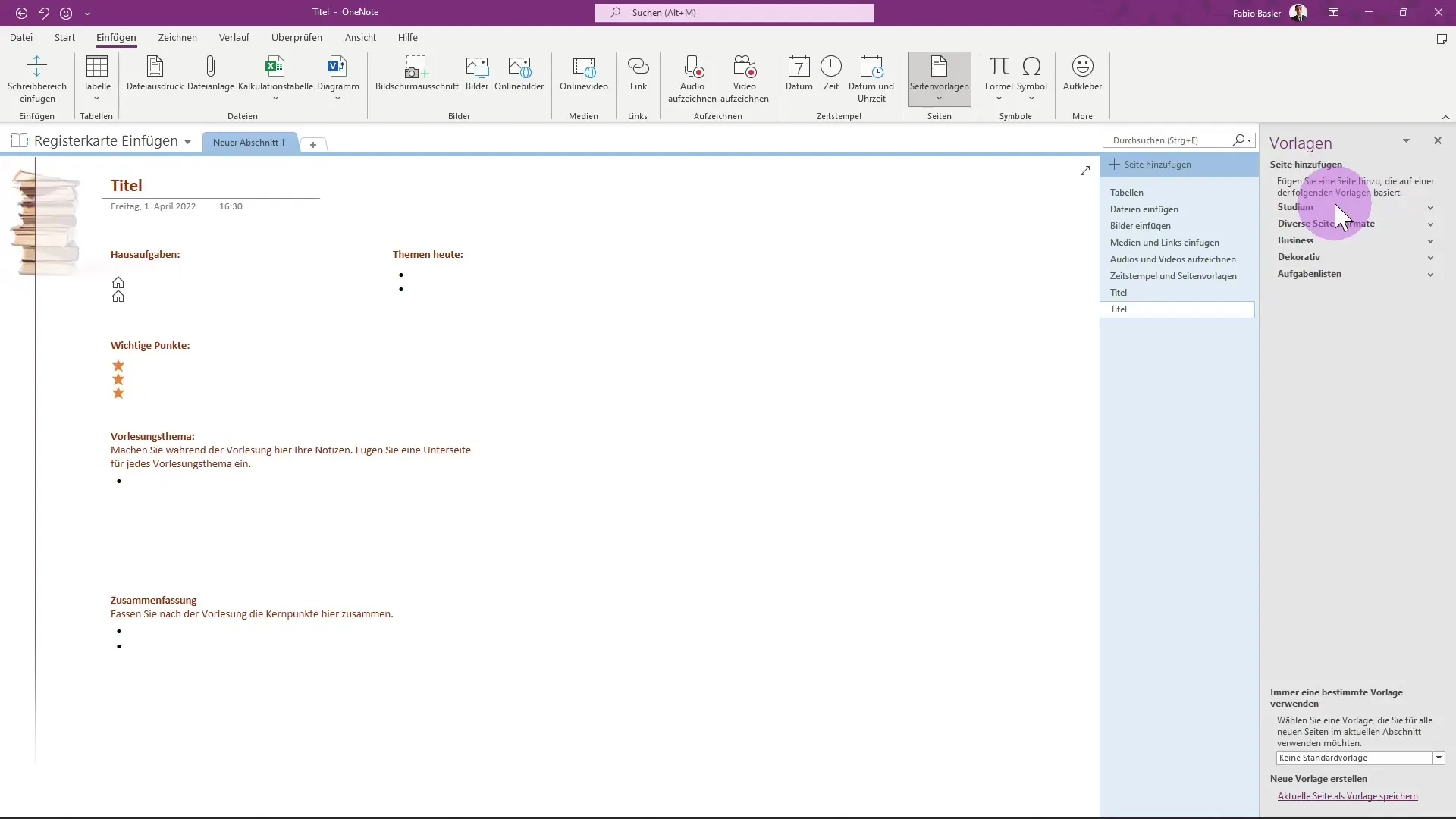
Наприклад, виберіть «Бізнес шаблони» та вирішіть використовувати огляд проекту. У цьому форматі ви можете безпосередньо вставити назви проектів і компаній, а також описати свої цілі та інше.
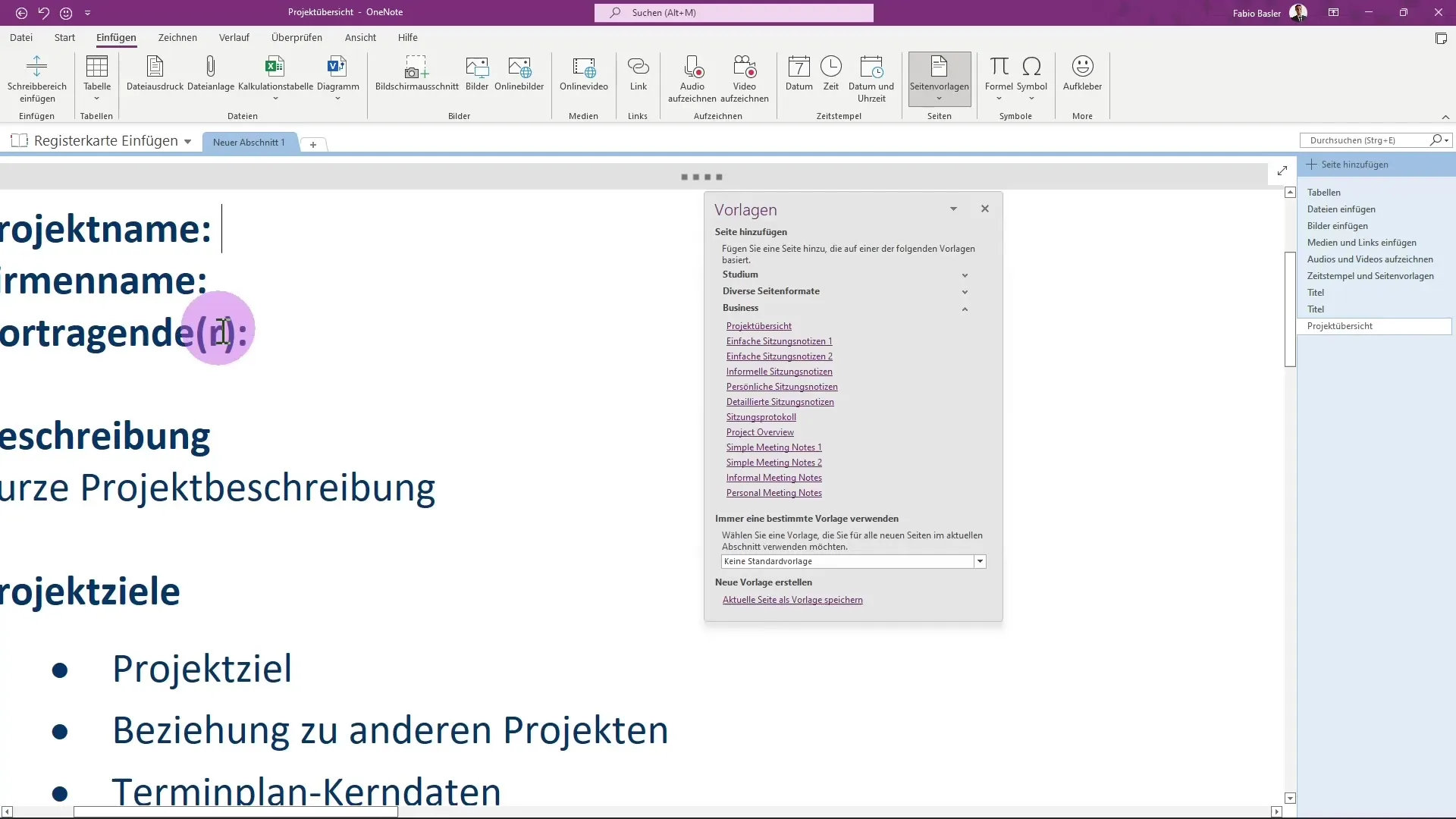
Таким чином, ви також бачите, що маєте велику гнучкість, щоб формувати замітки, які відповідають вашим потребам. Можливості майже безмежні, оскільки є шаблони сторінок для багатьох різних ситуацій.
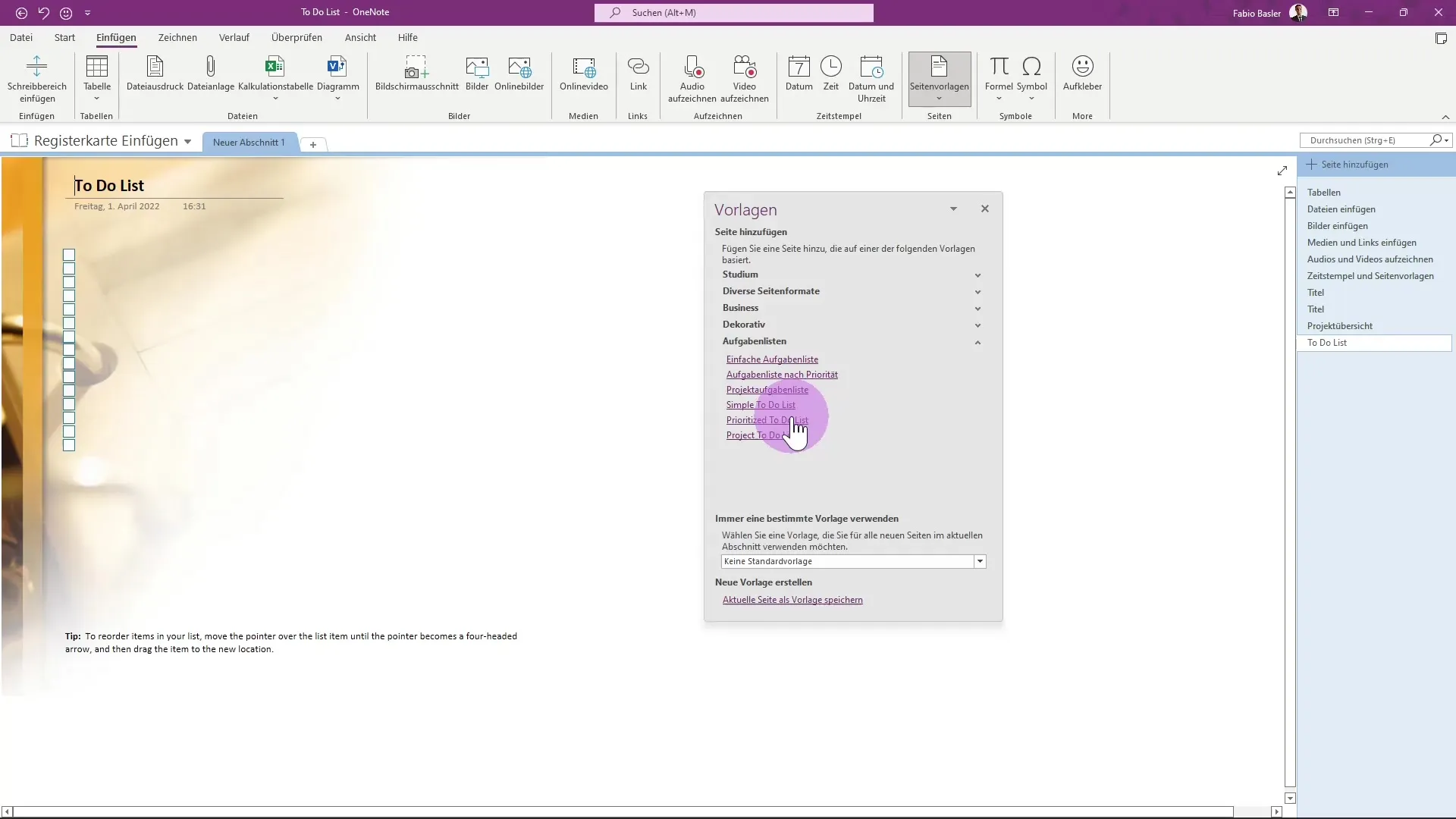
Резюме – Інструкція по вставленню часових міток та шаблонів сторінок у OneNote
Вставлення часових міток та використання шаблонів сторінок у OneNote – це чудові способи чітко структурувати ваші замітки та підвищити ефективність вашої роботи. Кроки для налаштування часових міток та використання готових шаблонів роблять введення заміток швидшим і простішим. Використовуйте ці функції, щоб оптимізувати свої замітки, незалежно від того, чи для школи, навчання чи роботи.
Часті запитання
Як вставити часову мітку в OneNote?Щоб вставити часову мітку, натисніть на поле дати і виберіть бажану дату та час.
Чи можу я налаштувати існуючі шаблони сторінок в OneNote?Так, ви можете налаштувати шаблони сторінок і вибрати різні шаблони відповідно до ваших потреб.
Де я можу знайти шаблони сторінок в OneNote?Шаблони сторінок ви знайдете в панелі меню на правій стороні інтерфейсу під пунктом «Шаблони сторінок».


